予定への参加 / 不参加
予定に参加する、または参加している予定から抜ける方法を説明します。
予定に参加する
自分が参加していない予定に参加します。
仮の予定には参加できません。
操作手順:
-
ヘッダーのアプリのアイコン
をクリックします。
-
[スケジュール]をクリックします。
-
「スケジュール」画面で、参加する予定のタイトルをクリックします。
-
「予定の詳細」画面で、[この予定に参加する]をクリックします。
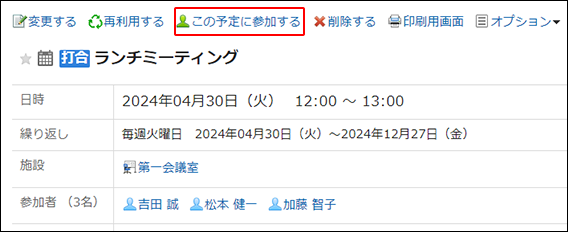
-
繰り返し予定に参加する場合は、「予定への参加」画面で、参加する予定の範囲を設定します。
- 手順2で選択した予定だけに参加する場合:
「今回の予定だけ(YYYY/MM/DD(曜日))」を選択します。 - 指定する日付以降のすべての繰り返し予定に参加する場合:
「YYYY/MM/DD(曜日)以降の予定」を選択します。 - すべての繰り返し予定に参加する場合:
「すべての予定」を選択します。
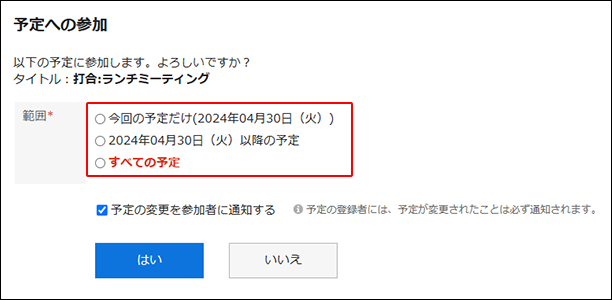
- 手順2で選択した予定だけに参加する場合:
-
自分が予定に参加することを、ほかの参加者や共有先のユーザーに通知するかどうかを設定します。
通知しない場合は、「予定の変更を参加者に通知する」のチェックボックスの選択を外します。
バージョン 6.17.0以降のGaroonでは、チェックボックスの選択を外しても、予定の登録者には通知されます。 -
設定内容を確認し、[はい]をクリックします。
予定から抜ける
参加している予定から抜けます。
仮の予定からは抜けられません。
操作手順:
-
ヘッダーのアプリのアイコン
をクリックします。
-
[スケジュール]をクリックします。
-
「スケジュール」画面で、抜ける予定のタイトルをクリックします。
-
「予定の詳細」画面で、[この予定から抜ける]をクリックします。
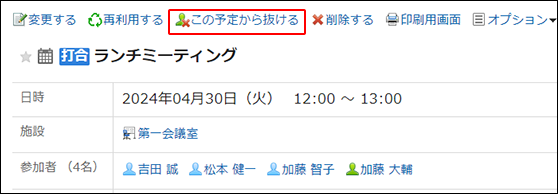
-
繰り返し予定から抜ける場合は、「予定から抜ける」画面で、抜ける予定の範囲を設定します。
- 手順2で選択した予定からだけ抜ける場合:
「今回の予定だけ(YYYY/MM/DD(曜日))」を選択します。 - 指定する日付以降のすべての繰り返し予定から抜ける場合:
「YYYY/MM/DD(曜日)以降の予定」を選択します。 - すべての繰り返し予定から抜ける場合:
「すべての予定」を選択します。
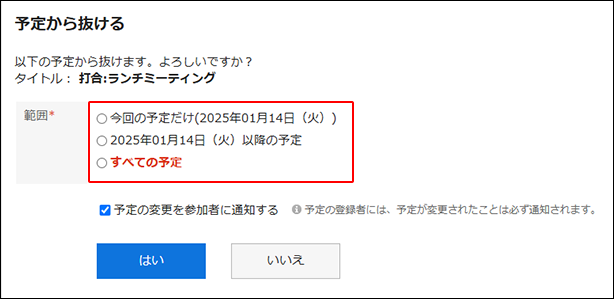
- 手順2で選択した予定からだけ抜ける場合:
-
自分が予定から抜けることを、ほかの参加者や共有先のユーザーに通知するかどうかを設定します。
通知しない場合は、「予定の変更を参加者に通知する」のチェックボックスの選択を外します。
バージョン 6.17.0以降のGaroonでは、チェックボックスの選択を外しても、予定の登録者には通知されます。 -
設定内容を確認し、[はい]をクリックします。